如何在Pr调整视频速度
Pr是一款功能强大的视频编辑软件,有些新用户不知道如何在Pr调整视频速度,接下来小编就给大家介绍一下具体的操作步骤。
具体如下:
1. 首先第一步打开电脑中的【Pr】软件。

2. 第二步根据下图所示,新建项目并导入需要编辑的视频。

3. 第三步根据下图所示,将导入的视频拖动到右侧时间轴窗口。

4. 第四步选中需要更改速度的视频片段,单击鼠标右键,在弹出的菜单栏中点击【速度/持续时间】选项。
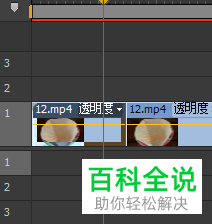
5. 第五步在弹出的窗口中,根据下图所示,【速度】选项默认为【100】。如果需要加快速度,则将数值变大,反之变小即可。
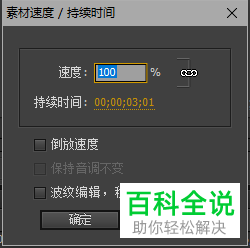
6. 第六步根据下图所示,小编以【150】为例,也就是加快视频播放速度。

7. 最后根据下图所示,加快播放速度会缩短【持续时间】,按照实际情况调整视频位置。
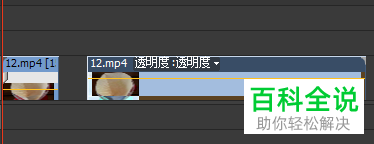
以上就是如何在Pr调整视频速度的方法。
赞 (0)

